Xshell怎么连接数据库
Posted
tags:
篇首语:本文由小常识网(cha138.com)小编为大家整理,主要介绍了Xshell怎么连接数据库相关的知识,希望对你有一定的参考价值。
连接步骤如下:1,首先运行Xshell客户端,没有安装的同学,请下载后安装,

2,然后连接远程服务器,建立连接以后在命令行输入框中输入数据库的连接口令如:mysql -h 192.168.10.100 -u ju70_sql -pwju70_sql3,这个连接口令包含了,数据库的host,数据库用户名,以及密码,输入后点击回车,就表示连接成功了,
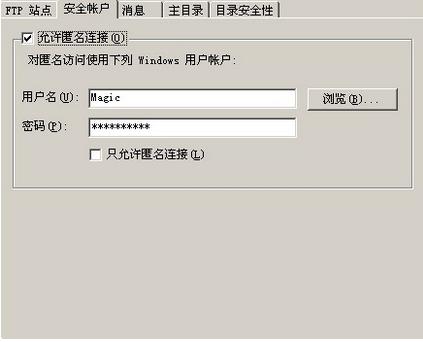
4,接着输入“use 数据库名称”的方式,告诉后台我要使用这个数据库,输入后回车,5,就可以使用正常的sql语句直接在Xshell中执行就可以查询得到我们想要的数据。
参考技术A 创建数据库选择开始菜单中→程序→【Management SQL Server 2008】→【SQL Server Management Studio】命令,打开【SQL Server Management Studio】窗口,并使用Windows或 SQL Server身份验证建立连接。
在【对象资源管理器】窗口中展开服务器,然后选择【数据库】节点
右键单击【数据库】节点,从弹出来的快捷菜单中选择【新建数据库】命令。
执行上述操作后,会弹出【新建数据库】对话框。在对话框、左侧有3个选项,分别是【常规】、【选项】和【文件组】。完成这三个选项中的设置会后,就完成了数据库的创建工作,
在【数据库名称】文本框中输入要新建数据库的名称。例如,这里以“新建的数据库”。
在【所有者】文本框中输入新建数据库的所有者,如sa。根据数据库的使用情况,选择启用或者禁用【使用全文索引】复选框。
在【数据库文件】列表中包括两行,一行是数据库文件,而另一行是日记文件。通过单击下面的【添加】、【删除】按钮添加或删除数据库文件。
切换到【选项页】、在这里可以设置数据库的排序规则、恢复模式、兼容级别和其他属性。
切换到【文件组】页,在这里可以添加或删除文件组。
完成以上操作后,单击【确定】按钮关闭【新建数据库】对话框。至此“新建的数据”数据库创建成功。新建的数据库可以再【对象资源管理器】窗口看到。本回答被提问者和网友采纳
xshell怎么连接google cloud 服务器
参考技术A 连不了,google cloud使用ssh验证,不提供root账号和密码,只能用系统自带的ssh密码验证方式。以上是关于Xshell怎么连接数据库的主要内容,如果未能解决你的问题,请参考以下文章